7 лучших программ для сканирования Canon
Чтобы получить качественные сканы, необязательно использовать фирменные программы для сканирования Canon.
Хотя они дают весьма позитивный результат, среди программных продуктов, представленных пользователям, найдется немало неплохих аналогов, заслуживающих внимания.
Часть из них распространяется бесплатно, а часть требует некоторых затрат в зависимости от функционала, который они предоставляют.
Содержание:
Canon MF Toolbox
Утилита Canon MF Toolbox позволяет сканировать документы, сохранять на жестком диске, работать со сканированными материалами. Имеет простой и понятный каждому интерфейс, удобная в обращении. Сканированные документы можно будет сохранять в разных форматах, загружать в нужные редакторы, если сканированный файл являлся фотографией и отредактировать ее. Прямо из нее можно отправлять документы по электронной почте.
Скачивается Canoscan Toolbox с любого сайта. Достаточно вбить в поисковике «canon mf toolbox скачать» и он вам выдаст тысячу сайтов, где лежит это приложение, уже приготовленное для вашего скачивания.

Но лучше всего использовать официальный ресурс canon.ru. В разделе поддержки найти свое устройство и загрузить Тулбокс для Кэнон.
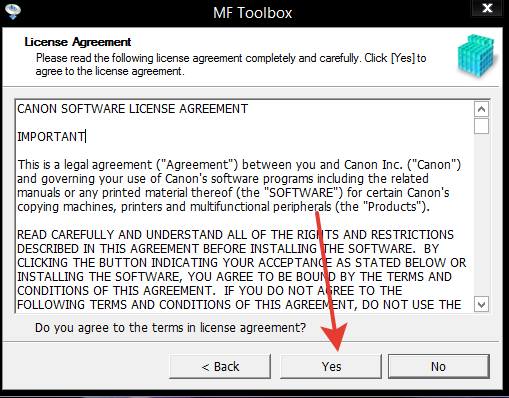
После скачивания заходите в папку, куда утилита загрузилась. По умолчанию стоит папка «Загрузки» на диске С. Открываем папку с утилитой и запускаем файл Setup. После того, как вы нажали эту кнопку, появится окно в котором необходимо кликнуть по кнопке «Next». Далее вы попадаете в меню с лицензионным соглашением. Обязательно нажмите «Да».
Затем выбираете куда установить. Но, если вы не опытный пользователь, то просто нажимайте кнопку «Next». Программа сама установится куда необходимо.

После того, как утилита установится у вас на рабочем столе появится ярлык.

После окончания инсталляции двойным щелчком открываете. Вы сразу же увидите интерфейс, как на рисунке.
Если у вас нет драйверов от вашего сканера или принтера, то появится сообщение об этом. Поэтому необходимо установить драйвера заранее. Что же означают кнопки на табло? Рассмотрим ниже.
Значок «mail» в интерфейсе означает, что письмо может быть отправлено по электронной почте через это приложение. Кнопка «OCR» поможет в распознавании текста с фотографии и превратит его в один из текстовых форматов. «Save» означает сохранение любого документа в указанную папку. Путь, куда сохранять, выбираете сами или соглашаетесь с данным программой. Кнопка «PDF» означает, что файл будет преобразован в этот формат. Кнопки «Scan 1» и перечисленные до 4 – это настройки для сканирования. Их можно заранее настроить в меню «Settings», которое находится в правом нижнем углу.
Как видно, интерфейс не вызывает каких-то особенных проблем в обращении. Все легко, доступно и понятно.
Часть 2. Топ 5 лучших бесплатных программ для сканирования в PDF
Всем нравятся бесплатные программы для сканирования в PDF, которые позволяют существенно облегчить вашу жизнь дома и в офисе. Однако, хотя большинство этих бесплатных PDF-сканеров помогут вам бесплатно создавать выходные файлы отличного качества, в процессе по-прежнему могут возникать проблемы, связанные с вредоносными программами или вирусами. Ниже вы найдете список самых безопасных программ такого типа. Представляем 5 лучших бесплатных программ для сканирования в PDF, доступных на рынке в настоящее время.
1. Расширенное сканирование в PDF Бесплатно
Advanced Scan to PDF Free — один из самых популярных бесплатных инструментов для сканирования бумажных документов в PDF. В отличие от большинства бесплатных приложений, данная программа обладает большим набором функций, который позволяет менять отсканированные PDF-файлы различными способами. Например, приложение позволяет настраивать размер страниц и менять тип сжатия при настройке сканирования.
Еще одно приятное дополнение — возможность добавления цифровых подписей и паролей для защиты ваших файлов.
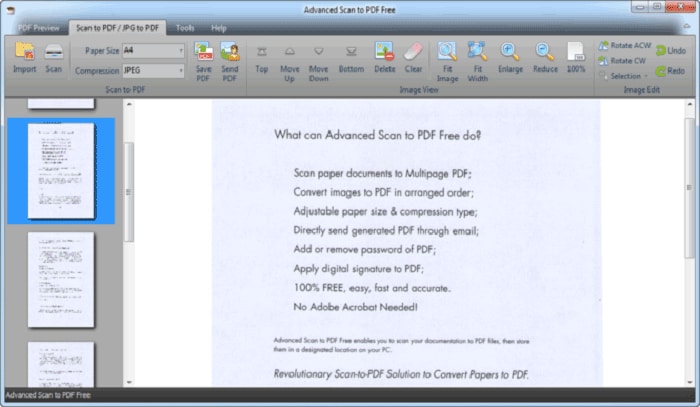
2.Бесплатное сканирование в PDF
Начав поиск по запросу «Free Scan to PDF» в Интернете, вы, вероятно, получите огромное количество результатов. Данный инструмент создан командой FreeAudioVideo Software — веб-сайта с обширной коллекцией бесплатных приложений. Как следует из названия, Free Scan to PDF — это бесплатное приложение, в настоящее время доступное для устройств с ОС Windows.
Как и многие бесплатные приложения такого типа, Free Scan to PDF предоставляет пользователям набор стандартных функций для подготовки к сканированию и последующей обработки, в том числе инструменты для настройки страниц, поворотов, обрезки и копирования. Кроме того, вы сможете редактировать метаданные PDF, отправлять отсканированные файлы по электронной почте и защищать свои PDF-файлы с помощью пароля и цифровой подписи.
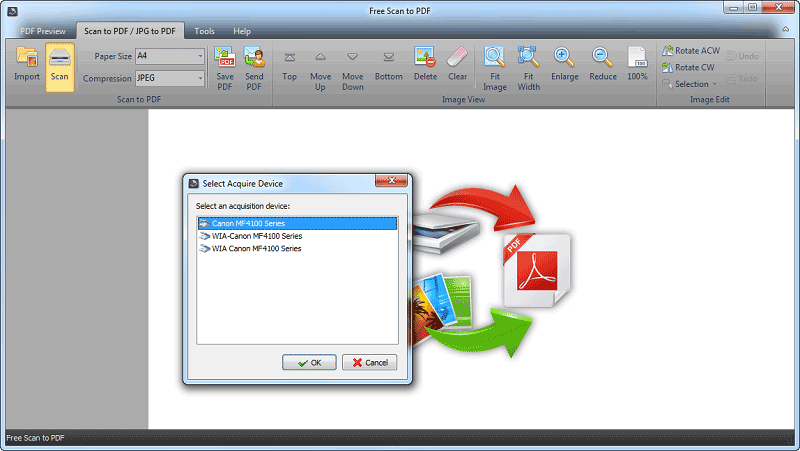
3. NAPS2
NAPS2 (Not Anoother PDF Scanner 2) — очень функциональный PDF-сканер с множеством полезных и бесплатных функций. NAPS2 не может похвастаться удобным пользовательским интерфейсом, наличием подробного руководства пользователя и других приятных мелочей, к которым мы привыкли при работе в других приложениях такого типа.
Но эти небольшие недостатки NAPS2 полностью компенсируются функциональностью и простотой программы. Процесс сканирования организован следующим образом: нужно выбрать пользовательский профиль сканирования, указать папку назначения, отсканировать документы и сохранить их в формате PDF. Профили сканирования в приложении настраиваются в соответствии с источниками сканирования, размером документов, разрешением и другими параметрами. Использовать их достаточно просто.

4. Scan2PDF
Scan2PDF — еще одна простая, но эффективная программа, которая позволяет сканировать бумажные документы в различные форматы, включая PDF. Это бесплатное приложение для устройств с ОС Windows. Помимо основных инструментов в программе есть несколько дополнительных функций, что довольно щедро для бесплатного приложения.
Например, пользователи программы могут объединять несколько отсканированных файлов в единый PDF-документ, что обычно возможно только в платных приложениях. Кроме того, вы можете менять порядок объединенных файлов, поворачивать страницы и добавлять в создаваемый файл документы с жесткого диска.
В целом, Scan2PDF — хороший рабочий инструмент для тех, кому не нужно сканировать тонну документов каждый день.
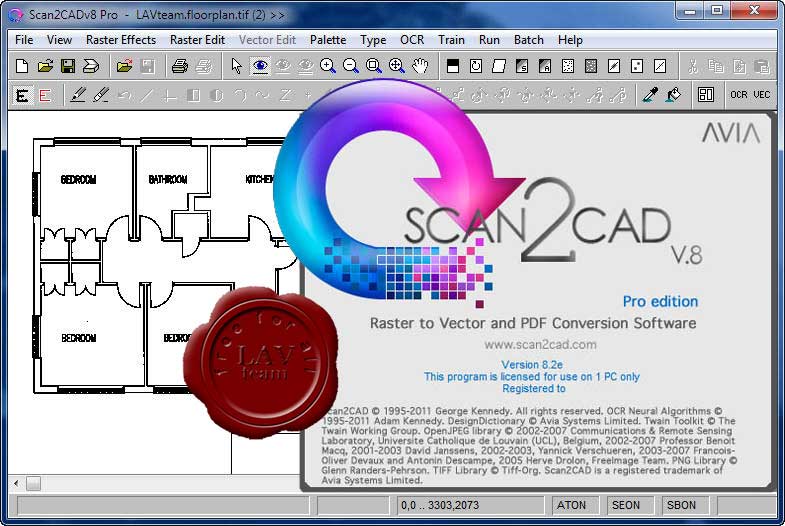
5. Quick Scan
Quick Scan позволяет быстро и бесплатно сканировать документы на устройствах с платформой Windows. Скорость, простота и функциональность Quick Scan делает данную программу лучшим бесплатным сканером для частного использования.
Характерная черта приложения — разнообразие цветовых режимов, включая оттенки серого, RGB и черно-белый. Вы можете выбрать подходящий цветовой режим для вашего PDF-файла в зависимости от нужного вам качества и скорости. Например, сканирование в режиме RGB обеспечивает гораздо более высокое качество, чем черно-белый режим, но это процесс занимает больше времени. При этом сканирование в черно-белом режиме происходит быстрее и позволяет получить более четкий текст.
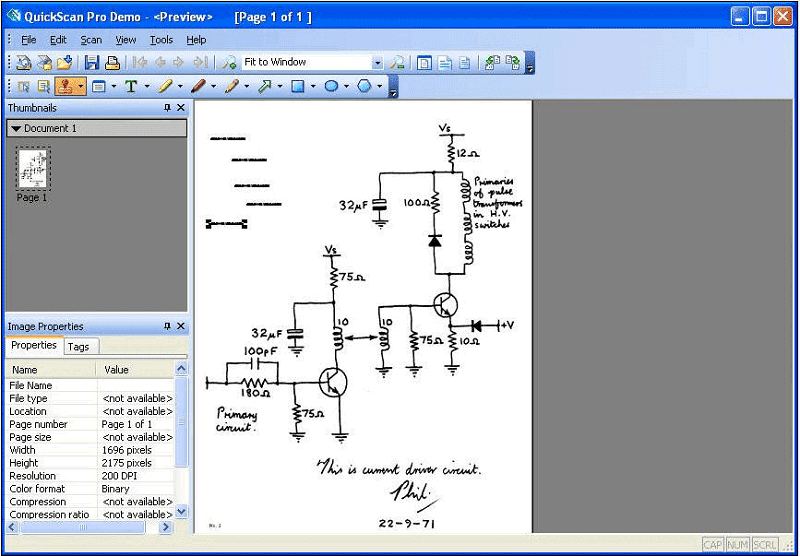
Вывод
Вот и все — теперь вы можете сканировать документы в PDF бесплатно! Надеюсь, это краткое руководство было для вас полезным.
Canon MF Toolbox
MF Toolbox – программа для сканирования на устройствах Canon. Бесплатная утилита позволяет значительно увеличить скорость сканирования. Есть набор настроек для сканера, готовый документ можно напрямую переслать по почте, конвертировать изображение в PDF.
Программа VueScan для сканирования документов выделяется поддержкой максимального количества устройств – порядка 2700 разновидностей планшетных и пленочных сканеров, МФУ. Она может выступать драйвером для старых моделей, которые не поддерживаются современными ОС и производителями. Приложение умеет использовать скрытые функции сканнеров Windows 10. Документы сохраняет в различные форматы, включая несжатые RAW изображения.

Интерфейс русскоязычный и понятный. После первого запуска перейдите во вкладку «На выходе» и выставьте путь в пункте «Папка по умолчанию» — сюда будут сохраняться готовые файлы. Установите формат картинки и кликайте на «Сканировать». Полученное изображение можно распознать и подвергнуть корректировке. Бесплатная версия накладывает на документ свой водяной знак.
Программа для сканирования документов
Самая известная программа для сканирования документов, она очень проста в использовании и проста в понимании.

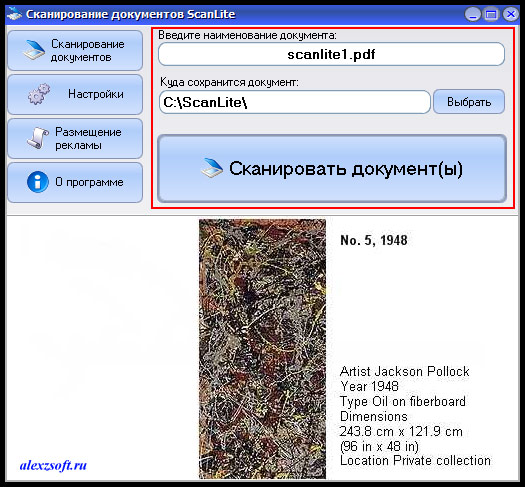
Что имеется в программе:
- Первое это имя документа, который будет отсканирован.
- Второе это путь куда будет отсканирован файл.
- Третье это сама кнопка сканирования.
Внимание! Минус этой программы в том, что приходится каждый раз переименовывать файл (в пункте один), иначе программа перезапишет предыдущий.
Далее идем в настройки:
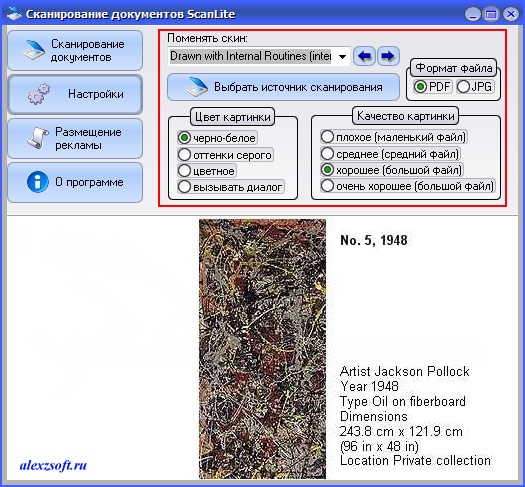
Здесь можно выбрать скин программы, формат pdf (документ) или jpg (картинка), цветное или черно-белое изображение и качество. Думаю тут все понятно.
Распознавание текста
Вершиной «эволюции» программ для сканирования являются программы для распознавания текста. Общий принцип их работы таков. Имеется некая база данных с примерами начертания различных печатных (а иногда даже рукописных!) символов на определённом языке. Программа, получив изображение со сканера или графического файла сравнивает каждый найденный в нём символ с символами в базе данных и при их совпадении сохраняет результат в виде редактируемого текста.
Теоретически нет никакой проблемы, но на практике программы для распознавания текста должны иметь не только базу с десятками вариантов начертаний символов разными шрифтами, но и очень развитые эвристические модули, позволяющие правильно определить наличие текста, а также словари для более корректного определения языка распознавания и конкретных часто употребляемых слов.
Эталоном в данной области фактически является программа компании ABBYY FineReader. На сегодняшний день – это единственный пакет оптического распознавания символов (от сокр. англ. «OCR» – «Optical Character Recognition»), способный качественно распознавать тексты со сложной вёрсткой и различными языками. Правда стоит он немалых денег, поэтому предлагаю рассмотреть несколько менее функциональных, но бесплатных аналогов.
CuneiForm
Ближайшим бесплатным аналогом FineReader обычно называют отечественную программу CuneiForm (читается «кьюнифом» – с англ. «клинопись»):

К сожалению программа с 2007 года не развивается. хотя её исходные коды были выложены во всеобщий доступ. Однако, и в таком виде, в каком она есть, CuneiForm может обеспечить распознавание документов с не особо сложным форматированием.
Интерфейс программы напоминает ранние версии ФайнРидера и реализует те же принципы «всё-в-одном». То есть, с её помощью мы можем получить изображение со сканера, предварительно обработать его и распознать, передав результаты в текстовый редактор или сохранив в файл. Правда, здесь не без оговорок. CuneiForm не всегда корректно работает со сканером, поэтому может потребоваться сначала отсканировать нужные материалы, а затем загрузить их из файла.
Качество распознавания, увы, тоже не на высоте. Если сплошной русский текст программа распознаёт ещё более или менее сносно, то, например, украинский уже гораздо хуже (не говоря об остальных заявленных). Однако, CuneiForm – единственная из бесплатных программ, которые могут распознавать смешанный англо-русский текст, поэтому может быть единственным легальным способом обработки международных документов.
FreeOCR
Гораздо более перспективной в плане качества распознавания моноязыковых текстов можно назвать бесплатную программу FreeOCR:

Программа полностью на английском и в стандартной поставке позволяет распознавать лишь английский, немецкий и ещё некоторые европейские языки (всего 11 штук), однако, благодаря тому, что работает она на базе движка Tesseract (по сути, это GUI к данной OCR-системе), мы можем добавить довольно качественную поддержку практически любых языков. Рассмотрим как это сделать на примере русского.
Первым делом нам нужно зайти на ГитХаб проекта Tesseract в раздел языковых библиотек и скачать оттуда файл нужного языка в формате .traineddata (для русского – rus.traineddata). Этот файл нужно поместить в папку с языками программы, которую проще всего открыть из меню «Settings» – «Open Language Folder».
Следующим шагом будет ручное обновление самого движка Tesseract. Скачайте последнюю его версию со страницы загрузок (рекомендую качать сборку отсюда), установите и скопируйте исполняемый файл tesseract.exe в папку с программой FreeOCR (обычно C:FreeOCR), согласившись на его замену, после чего перезапустите её.
Теперь распознавание должно работать без ошибок. Чтобы его запустить загрузите в программу изображение со сканера, файла или PDF-документа, в выпадающем окошке «OCR Language» справа выберите нужный язык и нажмите кнопку «OCR» на панели инструментов. Немного подождите и получите распознанный текст в правой части рабочей области программы. Этот текст можно тут же поправить, сохранить в TXT, RTF, буфер обмена или передать на редактирование в MS Word (кнопки на средней панели).
Благодаря неплохому развитию Tesseract распознавание в FreeOCR при хорошем качестве скана на порядок лучше, чем в CuneiForm. Недостатком является лишь уже упомянутая невозможность мультиязычного распознавания (русско-английского или русско-украинского). Также не очень удобно то, что в программе нет функции сохранения отсканированных материалов в PDF со слоем распознанного текста (можно сохранить только в виде последовательности JPEG-изображений).
NAPS2
Ещё одна перспективная находка, которая использует базы Tesseract для распознавания более чем 100 языков мира, но при этом является абсолютно бесплатной и даже с открытым исходным кодом – NAPS2 (сокр. англ. «Not Another PDF Scanner» – примерно «Не очередной PDF-сканер»):

Само название данной программы намекает на то, что перед нами не какой-то там ещё один сканер PDF, а нечто более ценное. И это действительно так! По функционалу NAPS2, хоть и недотягивает до флагманов, но стремится к ним. В его арсенале имеется:
- мультиязычный интерфейс (в том числе и русский);
- портативная версия, не требующая установки;
- функция пакетного сканирования с настройкой профилей;
- импорт изображений (PDF-файлы, увы, не поддерживаются);
- базовые функции обработки изображений (поворот, обрезка, регулировка яркости и контрастности);
- сохранение сканов в PDF со слоем распознавания и без, а также с возможностью шифрования или в виде изображений;
- прямая отправка сканов по почте и их распечатка из интерфейса программы.
Правда, не всё так идеально как хотелось бы. Помимо отсутствия возможности открывать напрямую PDF-файлы для распознавания, NAPS2 не имеет встроенного редактора текста или иных инструментов для экспорта распознанных данных. Чтобы скопировать результат придётся сохранить всё в PDF-документ, открыть его в программе-читалке и только там, воспользовавшись инструментом выбора текста, выделить всё и скопировать в буфер обмена.
NAPS2 по умолчанию работает только с английским текстом и требует предварительной загрузки нужных Вам языков. Правда, делается это намного проще, чем в предыдущем случае: достаточно нажать кнопку «Распознавание», в открывшемся окошке кликнуть по ссылке для установки дополнительных языков, отметить языки галочкой в списке, дождаться их установки и выбрать в выпадающем списке для распознавания:

Также при первом сканировании нужно будет задать настройки сканера для создания правильного профиля. Изменить нужно, во-первых, формат бумаги со стандартного американского Letter на A4, а, во-вторых, разрешение со 100 до 300 или 600 DPI. Остальное на Ваше усмотрение (яркость, формат и перочие параметры).
При пакетном сканировании мы можем использовать как сканирование с запросом перед каждой процедурой, так и с задержкой по времени в секундах. При этом результат можно сохранить как в самой программе (по умолчанию), так и в виде одного или серии файлов.
Радует то, что NAPS2, в отличие от некоторых других проектов, продолжает развиваться и не требует никаких доводок для нормальной работы. Это даёт надежду на то, что, даже если он и «не дорастёт» до уровня коммерческого софта, то, по крайней мере, со временем может приблизиться к нему, поскольку потенциал есть и весьма неплохой!
За и против PDF
Идеальных решений многофункциональных задач не существует по определению, поэтому у каждого варианта будет собственный набор достоинств и недостатков. Исключением не является и PDF формат.
Этот формат получил большую распространенность, софт для его использования присутствует для любой операционной системы, на любых устройствах, способных работать с программным кодом.
Существует множество программ, распространяемых на бесплатной основе, способных читать такие файлы. Как уже было сказано ранее, такую возможность имеют практически все браузеры, что делает использование еще удобнее. PDF открыли для себя еще миллионы пользователей, которые не умели ранее скачивать и устанавливать узкоспециализированный софт.
Ценят этот формат и за безопасность, так как файлы не могут быть подвержены заражению вирусами. Помимо этого информацию можно защитить индивидуальным паролем, есть возможность электронной печати, что ценят владельцы авторских прав.
Без специального редактора пользователь не может изменить текст документа. Порой, даже сложно скопировать информацию, хотя эта функция может и предусматриваться разработчиками.
Эти файлы не всегда удобны для чтения, ведь софт для просмотра не в состоянии переносить строки, он просто увеличивает или уменьшает изображение.
Самое удачное применение для PDF – это работа с документами, отправление их на печать.
Формат исключает случайный съезд картинки или блоков текста в сторону, как может случиться в любом текстовом редакторе.
Те, кто занимался поиском книг в сети, наверняка замечали, что текст представляется сразу в нескольких форматах, в том числе и PDF.
PaperScan
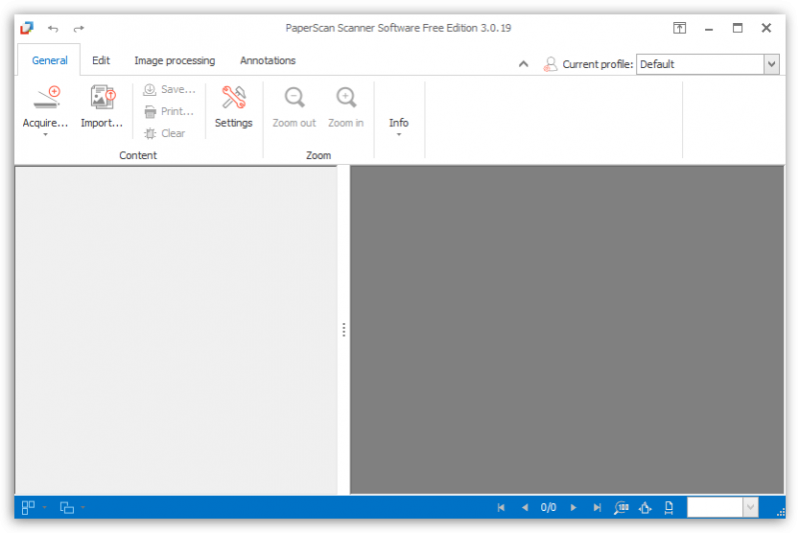
Последняя программа из нашего обзора, к сожалению, не оснащена поддержкой русского языка, однако, трудностей при работе с ней у пользователей не должно возникнуть – интерфейс построен таким образом, что работать с программой чрезвычайно удобно, а понять ее можно уже с первых минут после запуска.
Программа примечательна тем, что оснащена возможностью быстрого сканирования, имеет расширенные возможности для редактирования изображений, а также позволяет устанавливать настройки печати. Программа распространяется полностью бесплатно с официального сайта разработчика.
Скачать программу PaperScan Каждая из приведенных программ в любом случае обеспечит качественное сканирование документов. Если вы знакомы с иной программой, не вошедшей в статью, которая также является идеальным выбором для сканирования файлов, поделитесь ее наименованием в комментариях.












